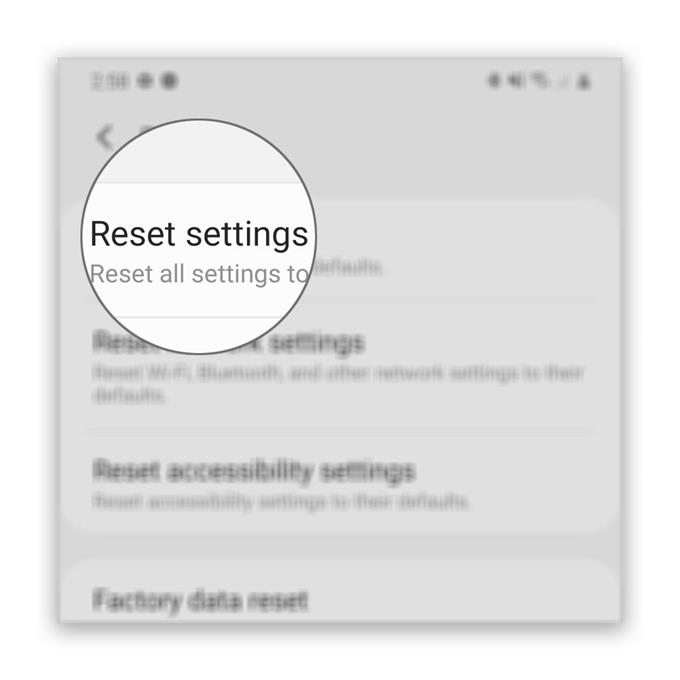Problemet med flimring på skjermen kan oppstå selv for avanserte enheter som Galaxy S20. Faktisk rapporterte noen av leserne våre som eier denne enheten allerede om et slikt problem. Hvis skjermen begynner å flimre, kan det være et tegn på et maskinvareproblem, men det er alltid en mulighet for at det bare skyldes en mindre firmware eller app-relatert problem.
I denne guiden vil jeg lede deg gjennom feilsøking på Galaxy S20 med skjermproblemer. Vi vil prøve å se på alle muligheter og utelukke dem etter hverandre. Hvis du er en av eierne av denne enheten og for øyeblikket har et lignende problem, kan du fortsette å lese, da vi kan hjelpe.
Å fikse Galaxy S20-skjermflimrende problem
Tid som trengs: 10 minutter
Hvis dette bare er et programvare-relatert problem, bør du kunne fikse det på egen hånd ved å utføre prosedyrene nedenfor. Imidlertid, hvis det er et maskinvareproblem, er det bare så mye du kan gjøre med det. Dette er hva du trenger å gjøre:
- Gjør tvungen omstart
Det er alltid en mulighet for at det flimrende problemet er forårsaket av et mindre app- eller firmwareproblem. Derfor er det første du må gjøre å tvinge Galaxy S20 på nytt. Det er en simulert batterifjerning som oppdaterer telefonens minne og laster inn alle tjenestene på nytt. Slik gjør du det:
1. Trykk og hold nede volumknappen og av / på-tasten i 10 sekunder. Dette vil utløse telefonen til å slå seg av og på igjen.
2. Når logoen vises, slipper du begge tastene og venter til telefonen er ferdig med å starte på nytt.Når omstarten er ferdig, kan du prøve å se om skjermen flimrer fremdeles.

- Tilbakestill alle innstillingene på telefonen
Hvis tvungen omstart ikke kan løse problemet, er det mulig at problemet med innstillingene på enheten din. Men siden det er vanskelig og tidkrevende å bestemme hvilken innstilling som må endres, er det best å bare bringe alle innstillinger tilbake til fabrikkstandard. Du kan gjøre det uten å slette filer og data.
En slik prosedyre har faktisk vist seg å være effektiv til å fikse problemer som oppstår uten tilsynelatende grunn eller årsak.
Slik tilbakestiller du innstillingene på Galaxy S20.
Hvis dette ikke løser problemet, er det neste du må gjøre å gjøre en fullstendig tilbakestilling.
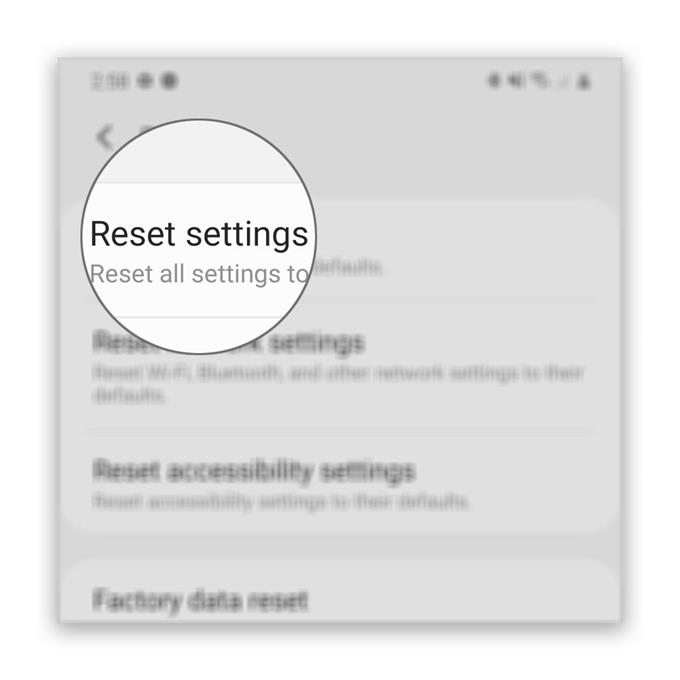
- Tilbakestill telefonen
Hvis de to første løsningene ikke klarte å løse problemet, er det du må gjøre videre fabrikkinnstilt. Det er alltid en mulighet for at det bare er et lite firmwareproblem, men bortsett fra det er dette siste utvei. Så hvis problemet fortsatt oppstår etter tilbakestillingen, er det sannsynligvis et maskinvareproblem.
Før tilbakestillingen, må du sørge for å lage en sikkerhetskopi av viktige filer og data. Når du er klar, følg en av guidene nedenfor for å tilbakestille telefonen.
Hvordan å nullstille Galaxy S20 | En Master Reset Guide
Slik tilbakestiller du fabrikken til Galaxy S20
Verktøy
- Android 10
materialer
- Galaxy S20
De tre prosedyrene ovenfor er de eneste tingene du trenger å gjøre for å utelukke muligheten for at problemet med flimring på Galaxy S20-skjermen er forårsaket av app- eller firmware-relaterte problemer. Så hvis det flimrende fortsetter selv etter å ha gjort løsningene, er det du må gjøre videre å ta telefonen til Samsung servicesenter i ditt område og la en tekniker sjekke den for deg.
Som eier bør du selvfølgelig være den første til å vite om det skyldes fysisk eller væskeskade. Hvis teknikeren finner ut at problemet er med maskinvaren, men ikke har blitt forårsaket av fysiske eller væskeskader, kan enheten skiftes ut.
Jeg håper at denne enkle feilsøkingsguiden har vært nyttig på den ene eller den andre måten.
Støtt oss ved å abonnere på Youtube-kanalen vår. Takk for at du leste!
- Hvordan lage en påminnelse med Galaxy S20-kalender
- Slik aktiverer du Galaxy S20 Blue Light Filter
- Hvordan tilbakestille innstillinger for tilgangspunktnavn (APN) på Galaxy S20